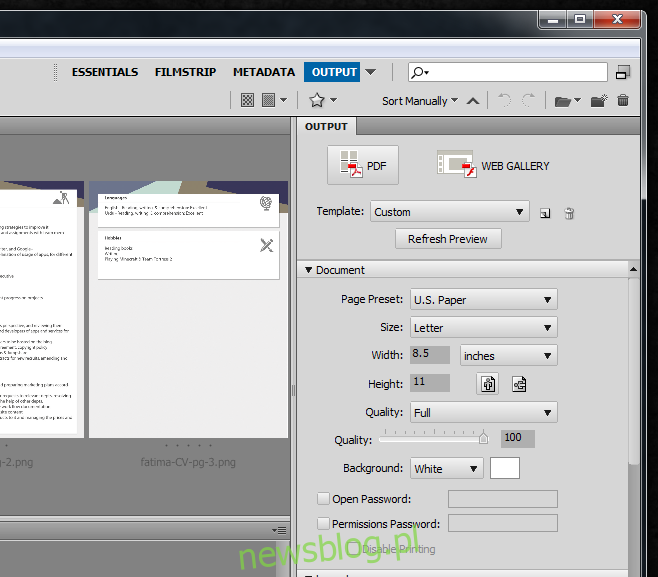We wcześniejszych wersjach programu Photoshop łączenie obrazów w jeden dokument PDF było bardzo prostym procesem. W opcji Plik> Automatyzacja> Prezentacja PDF można łatwo wybrać obrazy i odtworzyć plik PDF w zaledwie kilka sekund. Był naprawdę łatwy w użyciu, ale z jakiegoś powodu nowsze wersje oprogramowania nie mają już tej opcji. Chociaż ta konkretna opcja nie jest już dostępna, nadal można używać nowszych wersji programu Photoshop do łączenia wielu obrazów w jeden plik PDF. Oto jak.
Krok 1: Otwórz Photoshopa i uruchom most. Most jest składnikiem dołączonym do programu Photoshop i jeśli użyłeś domyślnych ustawień instalacji, zostanie zainstalowany. Jeśli użyłeś ustawień niestandardowych i pominąłeś ten komponent, będziesz musiał go najpierw zainstalować.

Oto, jak wygląda po otwarciu. Otworzy się w osobnym oknie.
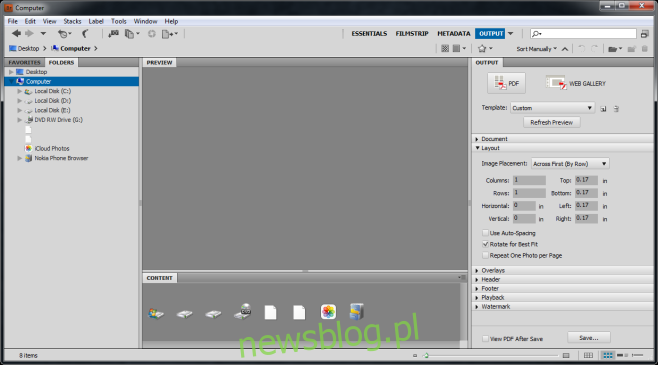
Krok 2: Wybierz folder z obrazami, które chcesz połączyć w jeden plik PDF. Po prawej stronie powinieneś zobaczyć dwie zakładki; Ulubione i folder. Jeśli ich nie widzisz, przejdź do menu Windows w programie Bridge i wybierz okno Foldery. Przejdź do folderu z obrazami, które chcesz połączyć i przekształcić w plik PDF.
Krok 3: Po wybraniu folderu wszystkie znajdujące się w nim pliki pojawiają się jako miniatury w panelu Zawartość. Wybierz plik, aby wyświetlić jego podgląd. Przeciągnij i upuść pliki jeden na drugim, aby ułożyć je we właściwej kolejności dla pliku PDF.
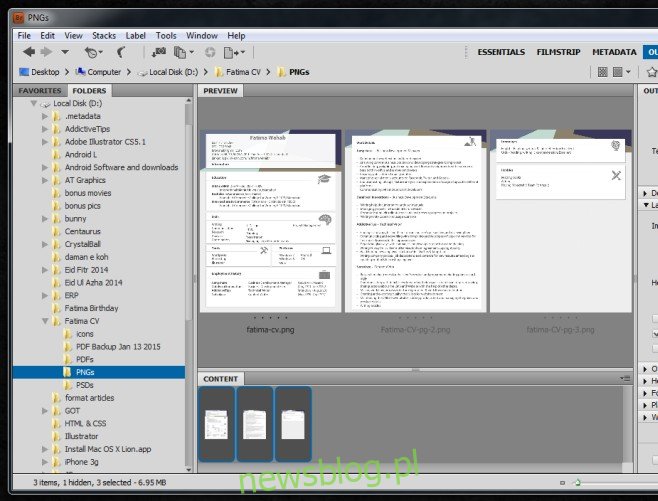
Krok 4: Wybierz układ swojego pliku PDF z prawego panelu. Pod dokumentem możesz wybrać rozmiar papieru i kolor tła, jeśli masz do czynienia z przezroczystymi obrazami. Tutaj również dostosowujesz jakość wyjściową i ustawiasz hasło do otwierania pliku. Możesz dostosować położenie obrazów za pomocą menu rozwijanego Układ. Pozostałe opcje można zignorować, jeśli chcesz. Kliknij Zapisz u dołu i gotowe.